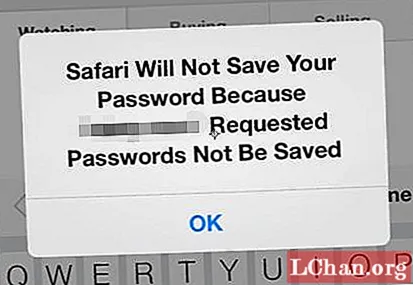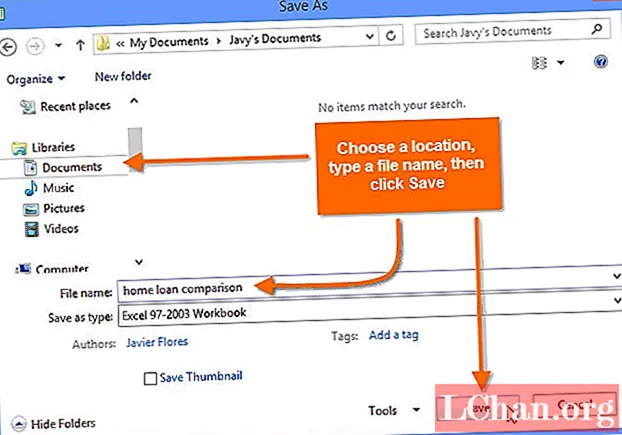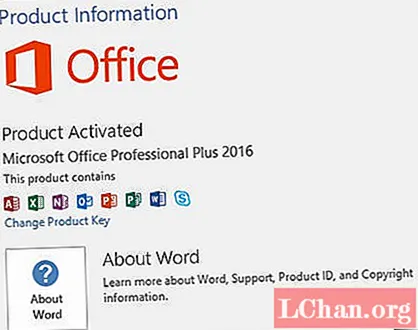Fotoshopga dinamik joylashishni amalga oshirish uchun rasmlarni olish kerak emas. Boshlash uchun kerakli aktivlarga ega bo'lishingizni ta'minlasak, InDesign-da bir nechta dinamik effektlarni yaratish uchun ko'plab aralashtirish rejimlarida tajriba o'tkazish uchun endi juda ko'p erkinlik mavjud.
Buning uchun sizga model yoki ob'ektning CMYK tasviri kerak bo'ladi yoki siz rasmni qo'llab-quvvatlash fayllarida ishlatishingiz mumkin. Rasmda alfa kanal bo'lishi kerak, yoki alternativa shunchaki kesik bo'lishi mumkin. Sizga kulrang rangli teksturali rasm bilan bir xil rasmning kulrang versiyasi kerak. Ularning PSD fayllari sifatida saqlanganligiga ishonch hosil qiling, chunki bu ularni InDesign-da ishlatishda sizga eng katta moslashuvchanlikni beradi.

01 Yangi InDesign hujjatini ochishdan boshlang - men 232x300mm o'lchamdagi sahifani barcha qirralarning 15 mm chegaralari bilan ishlayapman. O'zingizning chekkangizga tushadigan va urilgan ramkani torting Cmd / Ctrl + D CMYK rasmingizni joylashtirish uchun.

02 Rasmni sahifa chegaralariga yaxshi joylashishi uchun joylashtiring. Fotoshopda men yaratgan alfa kanalidan foydalanib, model kesma ko'rinishida bo'lishi uchun rasmning fonini yashirmoqchiman. Rasmni tanlang va bosing Cmd / Ctrl + D uni almashtirish uchun, lekin bu safar OK tugmachasini bosishdan oldin Import Import Options-ni belgilash katagiga belgi qo'ying.

03 Bu rasmni import qilish parametrlari oynasini ochadi. Bu erda yuqori qismdagi rasm tugmachasini tanlang va "Alpha Channel" ochiladigan menyusida alfa kanalingizni tanlang. OK tugmachasini bosing va sizning rasmingiz alfa kanalining kesilishi sifatida yangilanadi.

04 Modelning orqasida o'tirish uchun orqa fon to'qimasini qo'shish uchun ikkinchisidan kichikroq ikkinchi freymni chizib oling va Strok panelidagi o'rta tugma yordamida "Ichkariga tekislang" ni tanlab, unga 3,5 mm qora zarba qo'shing. Matbuot Cmd / Ctrl + D ramkaga tekstura rasmini joylashtirish uchun, keyin yorliq yordamida orqaga yuboring Cmd / Ctrl + Shift + [ shuning uchun u endi model orqasida o'tiradi. Model tasvirini o'z qatlamiga o'tkazing va uni qulflang. Endi to'qimalarni yumshatish uchun fonga o'rta kulrang rang qo'shing.

05 Modelning chap oyog'i ustiga yana bir ramka torting va to'ldirish rangini sariq rangga o'zgartiring. To'g'ridan-to'g'ri tanlash vositasini tanlang, so'ngra bosing Cmd / Ctrl + C fon to'qimasini nusxalash va Cmd / Ctrl + Opt / Alt + Shift + V uni yangi ramkaga joyiga qo'yish uchun. To'g'ridan-to'g'ri tanlov vositasi yordamida yangi ramkaning rasm tarkibini tanlang va ranglar palitrasida qog'oz rangini tanlang. Uchburchak hosil qilish uchun kvadratning o'ng pastki nuqtasini o'chirish uchun Anchor Point-ni o'chirish funktsiyasidan foydalaning.

06 Yangi qatlamda modelning chap qo'li ustiga ramka torting va gorizontal holda o'lchagichni ramkaning o'rtasiga torting. Shift tugmachasini bosib ushlab turing va "To'g'ridan-to'g'ri tanlov" vositasi yordamida freymning yuqori burchak nuqtasini torting, shunda u o'lchagich qo'llanmasiga tushadi. Uchburchak yaratish uchun pastki o'ng burchak nuqtasini o'chirish uchun Anchor Point-ni o'chirish funktsiyasidan foydalaning. Model rasmini nusxa ko'chiring va joylashtiring, qatlamning qulfini oching. Xit Cmd / Ctrl + D CMYK tasvirini kul rang shkalasi bilan almashtirish va to'ldirishni pushti rangga o'zgartirish uchun To'g'ridan-to'g'ri tanlov vositasidan foydalaning.

07 Yana bir quti torting va joyidagi joyni kulrang tasvir bilan takrorlang va bu safar rangini akva rangiga o'zgartiring. Kadr tanlangan, ammo tarkib emas, Effektlar panelida joylashgan ochiladigan menyudan Hard Light-ni tanlang. Endi effekt intensivligini oshirish uchun bir xil aralashtirish rejimini rasm tarkibiga qo'llang. Shaffoflikni 90% ga o'zgartiring, shunda ba'zi bir fon

08 Modelning o'ng oyog'i ustiga uzun to'rtburchaklar ramka torting va uni qora rang bilan to'ldiring. Qatlamni aralashtirish rejimini tanlang, so'ngra ustiga doira chizib oling va Gradient vositasini tanlang. Slayderning bir uchiga akva rangini, ikkinchisiga qog'oz qo'shing. Gradient turi Lineer ekanligiga ishonch hosil qiling va burchakni 90 gradusgacha o'zgartiring, so'ngra aralashtirish rejimini ko'paytiring.

09 Rasmning yuqori chap qismida doira chizib oling, to'ldirish rangini qog'ozga o'zgartiring va ichkariga tekislangan 3,5 mm qora zarbani qo'shing. Effektlar panelida Strok: Normal 100% tugmachasini ikki marta bosing, kattaroq Effects panelini oching, bu sizga faqat stoke ustida ishlashga imkon beradi. Shaffoflikni 70% ga o'zgartiring va ramka fon ramkasidan tashqarida ko'rinmasligi uchun parametrlarni o'zgartirib, gradient patlarni qo'shing va OK tugmasini bosing.

10 To'ldirish: Oddiy 100% ustiga ikki marta bosing, "Overlay" aralashtirish rejimini tanlang va "OK" tugmasini bosing. Bu shunchaki ramkaga qo'llaniladigan to'ldirishni o'zgartiradi. Doira bo'ylab kesib o'tadigan 3,5 mm vertikal qora chiziqni torting va Soft Light aralashtirish rejimini qo'shing. Qiziqish qo'shish uchun o'zingizning elementlaringizning ramkada joylashuvi bilan o'ynang.
Dastlab ushbu o'quv qo'llanma "Kompyuter san'ati" da namoyish etilgan